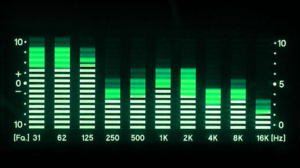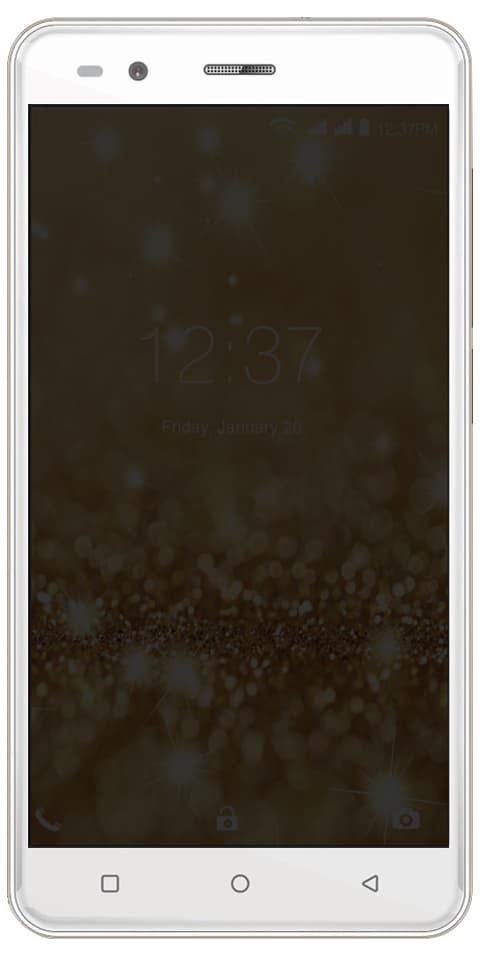Perbaiki Tidak Dapat Membaca Dari File Sumber atau Kesalahan Disk
Sistem file Windows rumit dan bisa sangat sensitif jika ada yang salah dengannya. Beberapa situasi, seperti jika Anda memasang hard drive baru, dapat menimbulkan masalah izin. Ini hanyalah satu contoh di mana hard drive bisa menjadi sulit. Pengguna Windows telah melaporkan bahwa mereka tidak dapat membaca dari file sumber atau kesalahan disk saat Anda menyalin, menghapus, atau memindahkan file dari satu lokasi ke lokasi lain. Dalam artikel ini, kami akan memberi tahu Anda bagaimana cara memperbaiki Tidak Dapat Membaca Dari File Sumber atau Kesalahan Disk. Mari kita mulai!
Alasan Kesalahan ini
Wajar jika mengalami masalah terkait teknologi dan mempertanyakan mengapa itu terjadi. Tidak hanya membantu kami memahami masalahnya dan membuatnya lebih mudah untuk diperbaiki. Tapi itu juga bisa membantu kita mencegah terulangnya kembali di masa depan. Alasan teratas untuk kesalahan khusus ini adalah:
Penyimpanan Hard Drive Tidak Cukup: Jika Anda menyalin file PST Outlook dari hard drive eksternal ke penyimpanan internal komputer Anda. Kemudian pastikan ada cukup ruang penyimpanan. Tanpa penyimpanan yang diperlukan, kesalahan ini kemungkinan besar akan muncul.
Masalah Catu Daya: Windows menyertakan pengaturan catu daya yang dapat diubah pengguna sesuai kebijaksanaan mereka (untuk menemukan keseimbangan antara kinerja dan penggunaan daya). Beberapa sistem juga memiliki pengaturan daya yang bertentangan dengan perangkat penyimpanan eksternal.
Sektor Hard Drive Buruk: Masalahnya bisa dengan penyimpanan eksternal atau internal. Dan bad sector membuat akses penyimpanan menjadi masalah.
Koneksi HDD Eksternal Rusak: Tergantung pada jenis penyimpanan eksternal. Ini mungkin memiliki pengaturan daya terintegrasi. Jika mati setelah beberapa saat tidak digunakan, itu tidak dapat diakses.
Perhatikan bahwa alasan di atas tidak semuanya yang dapat menyebabkan tidak dapat membaca dari file sumber atau kesalahan disk. Ini hanya yang kami anggap paling umum.
perbaiki kesalahan server showbox
Sektor Buruk
Jika ada bad sector pada hard drive, ini berarti komputer Anda tidak dapat membaca sektor-sektor tersebut dan dapat mengakibatkan situasi yang tepat ini. Memperbaiki bad sector bisa merepotkan tetapi menggunakan salah satu alat bawaan Windows. Kami dapat memeriksa apakah hard drive internal atau eksternal memilikinya.
Sektor buruk hanyalah kesalahan perangkat lunak yang berarti komputer Anda tidak dapat membaca bagian data di sektor itu. Mereka dapat disebabkan oleh kerusakan fisik yang sebenarnya. Tapi itu kurang umum.
- Pertama, buka jendela file explorer dan buka folder PC ini.
- Klik kanan pada hard drive eksternal dan klik Properti .
- Pergi ke Alat tab dan di bawah Error Checking , klik Memeriksa tombol.
- Tunggu hingga alat memeriksa bad sector dan, jika ada, perbaiki.
- Ulangi langkah-langkah ini dan kemudian lakukan hal yang sama untuk hard drive internal Anda.
Izin File Buruk | Tidak Dapat Membaca Dari Sumbernya
Seperti yang kami sebutkan di awal artikel ini, izin file yang buruk juga dapat menyebabkan tidak dapat membaca dari file sumber atau kesalahan disk. Izin bisa jadi rumit untuk ditangani, tetapi berikut adalah solusi cepat dan mudah yang dapat membantu.
Terkadang, Windows bingung dengan izin file dan kesulitan melepaskan. Ini juga dapat terjadi jika Anda dikirimi file oleh seseorang dan Windows tidak memberi Anda kepemilikan atas file itu. Ini dapat menyebabkan kesalahan 'tidak dapat membaca dari file sumber atau disk'.
- Buka file explorer dan kemudian pergi ke folder hard drive eksternal Anda.
- Klik kanan file yang Anda coba salin dan pilih Properti .
- Pilih Tab keamanan lalu klik Sunting berada di tengah.
- Pilih Tambahkan tombol berada di tengah.
- Masukkan nama akun Windows Anda
- Lalu klik Periksa Nama kemudian baik .
- Masukkan nama akun Windows Anda dan klik Periksa Nama kemudian baik .
- Klik nama akun Anda dan berikan Kontrol penuh izin.
- Lalu klik Menerapkan
- Lalu klik baik untuk mengonfirmasi perubahan izin.
File Tidak Cocok | Tidak Dapat Membaca Dari Sumbernya
Solusi lainnya adalah mengenai sistem file hard drive. Pada dasarnya, setiap hard drive menggunakan jenis sistem file dan jika Anda mencoba menyalin file dari satu sistem ke jenis sistem yang berbeda, ada kemungkinan besar itu tidak akan berfungsi. Bagaimana Anda bisa memperbaiki tugas teknis ini?
Sistem file yang tidak cocok adalah skenario yang paling nyaman untuk didiagnosis. Tapi yang paling sulit untuk diperbaiki juga. Jika Anda menggunakan Windows 8 atau Windows 10. Maka ada kemungkinan sistem file Anda adalah NTFS. Jika Anda menggunakan Windows 7, maka bisa FAT32 atau NTFS.
cara mengubah warna teks di discord
NTFS sama sekali berbeda dari FAT32 dan dapat dengan mudah menangani file yang lebih besar. FAT32 adalah sistem file yang lebih lama. Jika disk yang Anda transfer adalah FAT32, ukuran file maksimum yang dapat ditangani adalah 4GB. Jika file yang Anda pindahkan mendekati ukuran itu, itu dapat menyebabkan masalah.
Langkah
- Pertama, pilih hard drive dengan file yang Anda salin.
- Kemudian klik kanan file tersebut dan pilih properti.
- Identifikasi sistem file.
- Ulangi untuk disk tujuan.
Biasanya, Anda tidak dapat menyalin file besar ke FAT32 sejak awal. Tetapi ada beberapa contoh di mana seseorang telah menggunakan pemecah file untuk memecah file menjadi bagian-bagian yang lebih kecil, dan kemudian file tersebut menjadi rusak di drive. OS Windows tidak mengenali bahwa file tersebut rusak dan hanya membaca file besar atau rusak.
Jika Anda melihat ini, cari program yang membagi file menjadi beberapa bagian yang lebih kecil dan coba prosesnya lagi. Anda dapat menggunakan 'pemecah file' di Google dan menemukan berbagai macam pemisah, atau Anda dapat menggunakan saja GSplit , yang 100% gratis dan aplikasi berfitur lengkap. Cara lainnya, instal program, pisahkan file di drive, pindahkan seperti yang diinginkan semula, lalu buat kembali.
Kesimpulan
Baiklah, Itu saja Teman-teman! Saya harap kalian menyukai artikel Tidak Dapat Membaca Dari Sumber ini dan bermanfaat bagi Anda. Beri kami tanggapan Anda tentang itu. Juga jika Anda memiliki pertanyaan lebih lanjut terkait dengan artikel ini. Beri tahu kami di bagian komentar di bawah. Kami akan segera menghubungi Anda.
Semoga hari mu menyenangkan!
Lihat Juga: Cara Melihat penggunaan GPU di Mac Melalui Monitor Aktivitas